Sık sık video izlemek, not almak ve oyun oynamak için iPad kullanıyoruz, tek ihtiyacımız olan sadece büyük ve HD ekran değil, aynı zamanda kullanırken sorunsuz bir deneyim.
Bir web sayfasına göz atarken veya bir uygulamayı kullanmaya çalışırken, aynı zamanda oyun oynarken iPad ekranınızın donacağını düşünün. Bu durumların sizin için çok sinir bozucu olabileceğine inanıyorum. Bu sorunla karşılaştığınızda, iPad'inizi yeniden başlatmak bir seçenek olabilir.
Makalemiz size iPad'inizi nasıl yeniden başlatacağınızı gösterecek, hatta Güç düğmesi artık çalışamaz. Önce iPad'inizi yeniden başlatmanın nedenlerini inceleyelim.
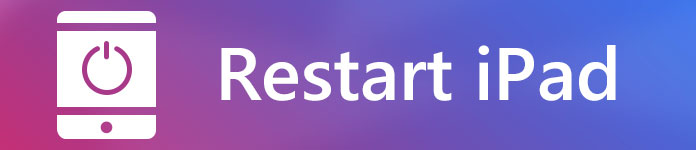
Yukarıda listelediğimiz nedenler, iPad'i yeniden başlatmak için ortak olanlardır. Yukarıdaki bir veya daha fazla durumla karşılaştıysanız makalemizi okumaya devam edin, bu sorunları çözmek için iPad'inizi nasıl yeniden başlatacağınızı göstereceğiz.
1. Adım Kaydırıcıyı görene kadar üstteki (veya yandaki) Üst / Yan düğmesini basılı tutun.
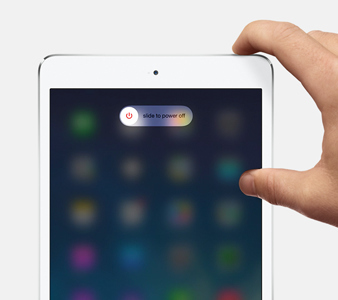
2. Adım İPad'inizi kapatmak için kaydırıcıyı soldan sağa sürükleyin.
3. Adım iPad'iniz tamamen kapatıldıktan sonra, Apple logosu görünene kadar Üst/Yan düğmesini üstte (veya yanda) tekrar basılı tutun.
1. Adım Ana Sayfa düğmesini ve üstteki (veya yandaki) Üst / Yan düğmesini aynı anda basılı tutun.
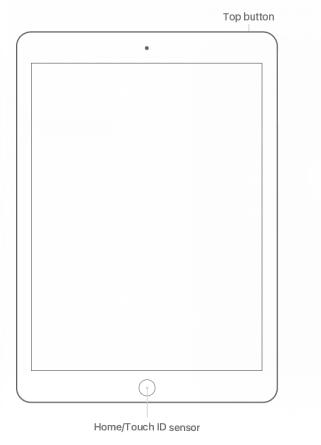
2. Adım Ekran karardığında, Apple logosu görünene kadar düğmeleri basılı tutmaya devam edin.
Bazen sadece iPad'in belleğini serbest bırakmak, uygulamaların çalışmasını durdurmak istiyoruz, bu yüzden aşağıda bu hile geliyor.
Yukarıdaki üç yöntemin ilerlemesi çok kolay, değil mi?
Öte yandan bu yöntemler bize Güç düğmesinin ne kadar önemli olduğunu da gösteriyor. İPad'i her zaman yeniden başlatmak / zorla yeniden başlatmak için kullanıyoruz.
Güç düğmesi çalışmazsa ne olacağını düşünün. Çoğu kişi, Güç düğmesi olmadan iPad'i nasıl yeniden başlatacağından endişe duyar. Burada sizin için bazı çözümler bulduk, makalemizin 3. Bölümüne geçin.
İPad kullanıcısı olarak, iPad'inizi Siri kullanmak, iPad ekranınızı kaydetmek veya başka bir şey yapmak gibi kontrol etmek için AssistiveTouch'u kullanabilirsiniz.
Şimdi size iPad'inizi AssistiveTouch ile nasıl yeniden başlatacağınızı gösterelim.
1. Adım İPad'inizde Ayarlar uygulamasını başlatın.
2. Adım Genel> Erişilebilirlik> AssistiveTouch'a dokunun, ardından AssistiveTouch'ı açın.
3. Adım Üst Düzey Menüyü Özelleştir'e dokunun, şimdi Yeniden Başlat olarak değiştirmek için bir simgeye dokunabilir veya artı simgesine dokunarak Yeniden Başlat'ı ekleyebilirsiniz.
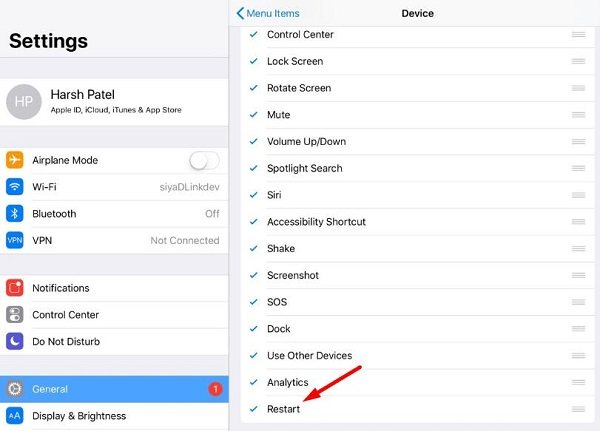
İOS 11'de iPad'inizi yeniden başlatmak için Double-Tap AssistiveTouch gibi özel eylemleri de ayarlayabileceğinizi unutmayın.
4. Adım Şimdi iPad'inizi yeniden başlatmak istiyorsanız, AssistiveTouch'a ve Yeniden Başlat'a dokunmanız yeterlidir. Ardından iPad'iniz bir süre sonra yeniden başlayacaktır.
Tahmin edeyim, bunu yapan çok az insan olmalı - ağ ayarlarını sıfırlama.
Ve bu, Güç düğmesi çalışmadığında iPad'inizi yeniden başlatmanın başka bir ücretsiz yoludur.
Şimdi iPad'inizi yeniden başlatmak için aşağıdaki adımları izleyin.
1. Adım İPad'inizde Ayarlar uygulamasını başlatın.
2. Adım Genel'i bulana kadar aşağı kaydırın, Genel> Sıfırla> Ağ Ayarlarını Sıfırla'ya dokunun.
3. Adım İPad'in şifresini girmenizi isteyen bir açılır pencere olacaktır. Sadece şifrenizi girin.
4. Adım İPad'in şifresini girmenizi isteyen bir açılır pencere olacaktır. Sadece şifrenizi girin.
Bu, tüm ağ ayarlarını silecek ve bunları fabrika varsayılanlarına döndürecektir.
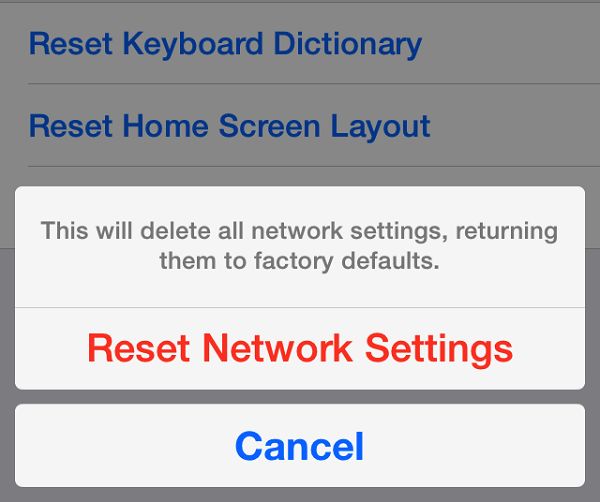
Bu yöntemin çoğu insanı şaşırtacağına inanıyorum, bazılarınız metninizi daha önce cesur bir duruma değiştirmeye çalışmadınız, değil mi?
İPad'inizin Güç düğmesi çalışmayı durdurursa ve yeniden başlatılması gerekirse, bu sizin için en kolay yöntemlerden biridir.
1. Adım İPad'inizde Ayarlar uygulamasını başlatın.
2. Adım Genel'i bulana kadar aşağı kaydırın, Genel> Erişilebilirlik'e dokunun.
3. Adım Kalın Metin'i bulun ve açın.
4. Adım Devam etmenizi isteyen bir açılır pencere olacak. "Devam" a hafifçe vurun ve iPad'iniz yeniden başlayana kadar bekleyin.
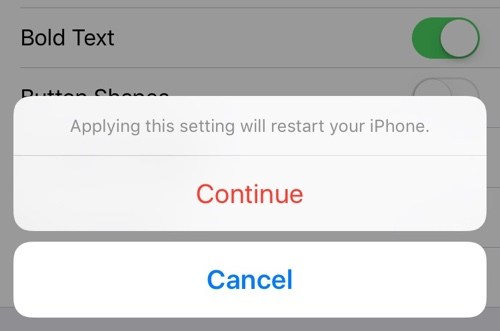
Güç düğmesi olmadan iPad'inizi her zamanki gibi yeniden başlatamazsınız, bu sorunu çözmek için yukarıda sunduğumuz yöntemleri deneyebilirsiniz. Peki ya iPad'iniz kapalıysa? Bu duruma gelince, iPad'inizdeki verileri düzenli olarak yedeklemek kritik hale gelir.
Verileri yedekleme söz konusu olduğunda, Aiseesoft iOS Veri Yedekleme ve Geri Yükleme'yi kesinlikle öneririz. Profesyonel yedekleme yazılımı olan Aiseesoft iOS Veri Yedekleme ve Geri Yükleme, her türlü veriyi tek bir tıklamayla yedeklemenizi sağlar.
Şimdi size kısaca, iOS Veri Yedekleme ve Geri Yükleme ile verilerimizi nasıl yedekleyeceğimizi göstereceğiz.
1. Adım Aiseesoft'u başlat iOS Veri Yedekleme ve Geri Yükleme ve iPad'inizi bilgisayara bağlayın.
2. Adım İOS Veri Yedekleme ve Geri Yükleme'yi seçin.
3. Adım İOS Veri Yedekleme'yi seçin, verilerinizi yedeklemek için iki yöntem vardır - Standart yedekleme ve Şifreli yedekleme - sadece istediğinizi seçin.

4. Adım Yedeklemek istediğiniz dosyaları seçin ve İleri'ye tıklayın, dosyalarınızı bir dakika içinde yedekleyecektir.

Buradaki yazımızın sonundasınız, makalemiz sizin için yararlı mı? Yukarıdaki yöntemleri denediniz mi? Verilerinizi düzenli olarak yedeklemeyi unutmayın.